6 простых способов, доступных каждому — УНИАН
Они актуальны как для владельцев больших частных домов, так и жителям квартир с толстыми стенами.
6 способов усилить сигнал Wi-Fi у себя дома / ua.depositphotos.comБеспроводная сеть Wi-Fi используется повсеместно. Это удобный способ обеспечить быстрым доступом к Интернету как частные дома, так и квартиры или офисы. К тому же, такой метод очень доступен, ведь роутеры, как правило, стоят недорого. Даже самые современные.
С другой стороны, качество поставляемой ими связи временами оставляет желать лучшего. О том, как улучшить эффективность работы домашнего Wi-Fi, и пойдет речь.
Переставьте роутер
Звучит очевидно, но чем выше – тем лучше.
Видео дня
Попробуйте переставить свой Wi-Fi роутер как можно выше – на верхнем этаже (для владельцев больших частных домов) сверху на мебели или ближе к середине дома. По схожему принципу не рекомендуется ставить его на пол, если вы хотите иметь приличный сигнал.
Подсоедините к роутеру антенну
Если нет возможности переставить роутер в место получше, всегда можно докупить дополнительные антенны-усилители.
Mobile Phone Accessory168 Store / фото AliexpressМногие маршрутизаторы, особенно те, что постарше, оснащены небольшими антеннами с усилением примерно 4–5 дБи. Поменяв их на антенну 9 дБи, вроде такой, можно увеличить зону покрытия в доме и сделать скорость Wi-Fi больше.
Обновите программное обеспечение
Если вы годами не заглядывали в настройки роутера, есть вероятность, что за это время производитель выпустил для него обновление прошивки. Новая версия может быть лучше оптимизирована, и после ее установки скорость интернета немного повысится.
Чтобы узнать наверняка, откройте ваш браузер и в адресной строке введите 192.168.0.1. В открывшемся окне нажмите «Обновить прошивку» в нижнем левом углу окна браузера. Далее ваш роутер автоматически проверит новую версию прошивки.
Превратите старый роутер в точку доступа
Старые роутеры, если такие есть, как правило, валяются дома без дела.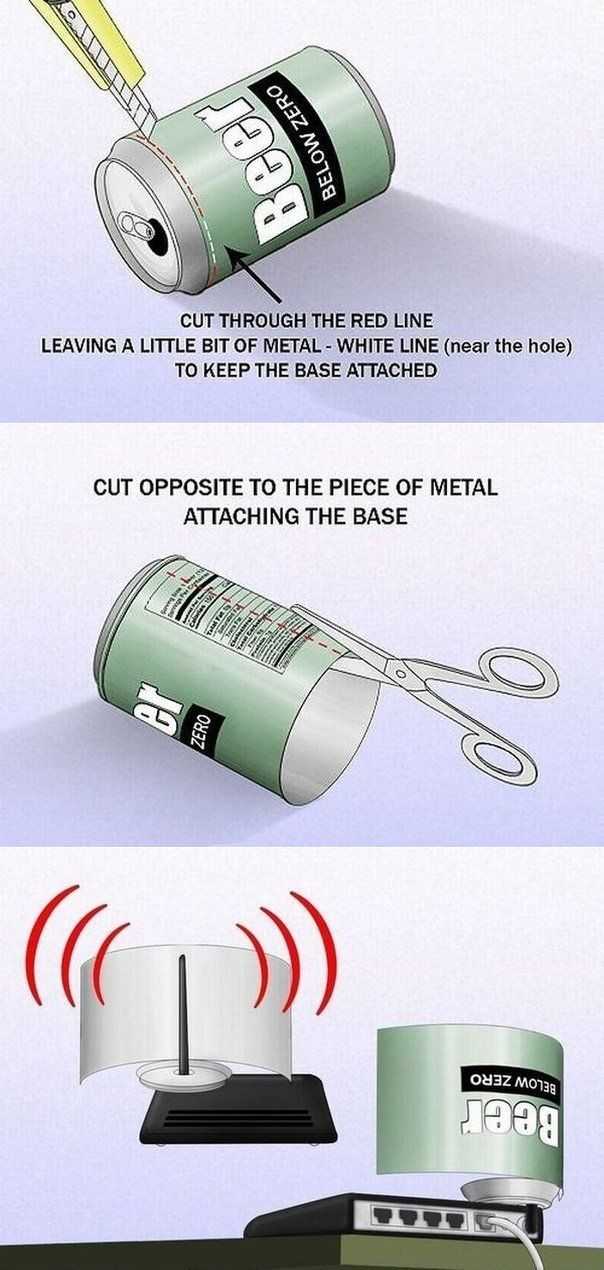 Стоят они копейки и не факт, что уйдут даже на барахолке. В таком случае можно создать из такого старого роутера дополнительную точку доступа.
Стоят они копейки и не факт, что уйдут даже на барахолке. В таком случае можно создать из такого старого роутера дополнительную точку доступа.
Ее можно поставить в отдаленной части дома, например, на кухне. Таким образом, две точки доступа обеспечат равномерный и качественный сигнал по всему дому.
Отключите неиспользуемые устройства
Если подключить за раз к роутеру кучу устройств, недорогие роутеры могут не выдержать и начать работать с перебоями. Сигнала банально не хватит на все аппараты.
Поэтому рекомендуем отключать от беспроводной сети те устройства, которым вы в настоящий момент не пользуетесь. Причем речь не только о ноутбуках и смартфонах – «умные» чайники, лампочки и т.д сюда тоже относятся.
фото ua.depositphotos.comКупите новый роутер с поддержкой Wi-Fi 6
Если способы выше не помогли или не актуальны, правильным решением будет покупка нового современного роутера. Многие до сих пор используют старые роутеры, работающие на частоте 2,4 ГГц.
Технологии за это время существенно улучшились, поэтому дилемму «что делать если вай фай плохо работает» можно решить, заменив свой старый роутер на более современный с поддержкой стандарта 802.11aх на 5 ГГц, также известном как «Wi-Fi 6». Прибавка к скорости гарантирована.
Читайте также:
Ранее УНИАН делился советами, как ускорить процесс печати на смартфоне. Ничего скачивать или устанавливать не нужно: все необходимые инструменты уже встроены в систему по умолчанию.
Также рассказывали, как заставить ноутбук работать дольше от батареи. Скорректируйте настройки, и ваше устройство сможет протянуть без подзаряда куда дольше.
Вас также могут заинтересовать новости:
- Google назвала лучшие игры и приложения 2022 года на Android
- Xiaomi выпустила свою самую дорогую «читалку»: в чем ее особенность
- Telegram получил большой апдейт: теперь можно создавать аккаунты без сим-карты
Как усилить слабый Wi-Fi и скорость интернета в квартире или доме
Многих интересует вопрос, как усилить Wi-Fi сигнал и скорость интернета ??? Что делать если слабый сигнал Wi-Fi роутера на ноутбуке, телевизоре, телефоне или компьютере. В этой статье мы постараемся кратко и понятно рассказать, почему плохой сигнал WiFi на модеме Белтелеком. Медленный, слабый интернет и низкая скорость интернета Wi-Fi.
В этой статье мы постараемся кратко и понятно рассказать, почему плохой сигнал WiFi на модеме Белтелеком. Медленный, слабый интернет и низкая скорость интернета Wi-Fi.
С медленной скоростью интернета сталкивался каждый пользователь. Прежде чем решать проблему скорости интернета, стоит зайти на сайт https://www.speedtest.net/ и убедится, что скорость слабая. И причина медленной загрузки страниц действительно в интернете, а не в чем то другом.
Кто хоть немного понимает и следит за технологиями заметил, что в каждой квартире установлен Wi-Fi модем от какого нибудь провайдера. Даже если хозяин квартиры не пользуется интернетом, а только домашним телефоном. Все равно его модем излучает вай фай, тем самым забивая эфир.
Один из основных провайдеров Белтелеком устанавливает в квартиры простые, дешевые модемы с очень слабым сигналом вай фай. В договоре провайдер гарантирует заявленную скорость только по кабелю, а по wi-fi нет.
Такие устройства как ( игровые консоли, ноутбуки, планшеты, TV и тд. ) подключены по вай фай, а по кабелю разве что стационарные компьютеры. Если для перечисленных устройств мощности сигнала по WI-Fi часто хватает. То для просмотра каналов на TV в хорошем качестве вряд-ли. Наверняка будут подвисания картинки.
) подключены по вай фай, а по кабелю разве что стационарные компьютеры. Если для перечисленных устройств мощности сигнала по WI-Fi часто хватает. То для просмотра каналов на TV в хорошем качестве вряд-ли. Наверняка будут подвисания картинки.
Как усилить слабый сигнал Wi-Fi ???
- На модеме выставить мощность Wi-Fi на 100%, поменять канал на более свободный.
- Сменить местоположение модема с крайней комнаты в центр квартиры.
- Установить репитер (ретранслятор).
- Усилить сигнал Wi-Fi с помощью роутера 2.4 — 5ГГц
Давайте по-порядку разберем каждый пункт. На просторах интернета десятки статей о вариантах решения проблем со слабым сигналом Wi-Fi. Большая половина того что предлагают авторы статей не работает. И вот почему.
Увеличить мощность и сменить канал
Авторы статей предлагают повысить мощность Wi-Fi и сменить канал. Но стоит пользователю выполнить инструкцию, зайти в настройки модема как он видит, что мощность вай фай установлена на максимум 100%.
Изначально так выставлено везде, исключения очень редки.
Что касается смены канала. Можно скачать на телефон с Play Маркет программу Wi-Fi Analyzer, установить и найти менее загруженный канал.
Но знайте, что в настройках модемов ваших соседей канал выставлен в режим Auto. Это значит, что если вы найдете и выставите на своем модеме менее загруженный канал. То условно через неделю все может поменяться. =)
И вам снова придется проделывать данную процедуру.
Сменить местоположение модема
Смена местоположение модема может решить проблему. Часто модем ставят там где был телефон, а это сразу возле входной двери. В однокомнатной квартире данная процедура бессмысленна.
Если у вас двухкомнатная и более, то перенос модема из коридора или крайней комнаты в центр квартиры, сделает сигнал более равномерным по всей квартире.
Это может значительно улучшить мощность Wi-Fi в тех комнатах где это нужно.
Установить репитер — ретранслятор
Репитер — ретранслятор устройство которое находит сигнал вашего ви-фи от модема и усиливает его. Такой девайс устанавливается в комнате в которой нужна усилить сигнал, подключаются они в электрическую розетку.
Для эффективной работы репитера необходимо в комнате найти место уверенного приема сигнала. К примеру в самом начале комнаты у двери должен присутствовать нормальный сигнал.
Только тогда есть шанс, что репитер примет сигнал в начале комнаты и усилит его в дальнем углу. Если такого место нет и в комнате везде слабый сигнал, то от репитера будет мало пользы.
Слабый сигнал на ПК и TV
Если вы хотите раз и навсегда решить проблему слабого сигнала и величить скорость интернета на TV. Настоятельно рекомендуем протянуть кабель, называется витая пара. Если вы делаете или планируете ремонт в квартире или комнате, прокладывайте сразу кабель от модема к месту установки TV.
Настоятельно рекомендуем протянуть кабель, называется витая пара. Если вы делаете или планируете ремонт в квартире или комнате, прокладывайте сразу кабель от модема к месту установки TV.
Качество видео на ТВ постоянно растет, 2K, 4K, 8K и тд. А значит для комфортного просмотра видео в хорошем качестве, необходим хороший тарифный план и высокая пропускная способность. Высокую надежность и скорость всегда может гарантировать кабель. Что касается Wi-Fi только на хорошем маршрутизаторе транслирующим на частоте 2,4, а лучше 5 ГГц.
Слабый сигнал на компьютере можно так же решить прокладкой кабеля. Если такой возможности нет, то есть два варианта. Если в компьютере установлен простой и дешевый вай фай адаптер то его можно немножко усилить. Подключив к нему usb удлинитель, который сработает как антенна.
Или как вариант не экономить, а сразу купить хороший адаптер с антеннами — подключается по кабелю в usb порт.
Усиление сигнала Wi-Fi с помощью роутера 2.4 — 5ГГц
Установка роутера более мощного поддерживающего диапазон не только 2,4 ГГц, но и 5 ГГц. Такой вариант является самым оптимальным решением проблемы плохой скорости и
Мощные роутеры оснащены несколькими антеннами, что гарантирует хороший сигнал 2,4ГГц — 5ГГц.
Преимущества сигнала 5 ГГц заключается в том, что данный диапазон имеет гораздо большую пропускную способность чем 2.4 ГГц. Что позволит на максимальной скорости пользоваться тарифным планом. Модемы соседей работают на частоте 2,4 ГГц. и не будут мешать.
Если хотите усилить Wi-Fi и увеличить скорость интернета Белтелеком и навсегда забыться о проблемах со скоростью из-за слабого сигнала. Можете сразу устанавливать дополнительный роутер.
Можете сразу устанавливать дополнительный роутер.
- Настройка, усиление Wi-Fi сигнала
Как усилить сигнал WiFi через стены? [Бесплатные и платные способы]
Часто ли вы сталкиваетесь со слабым сигналом, когда находитесь немного далеко от маршрутизатора? Вы живете в доме с множеством стен или толстыми/бетонными стенами? Если вы устали от проблем с медленным интернетом из-за беспроводного покрытия, то вы обратились по адресу.
Есть много способов усилить сигнал WiFi через толстые/бетонные стены. Некоторые методы не будут стоить вам денег, но большинство из них будут стоить. Не стесняйтесь попробовать бесплатные методы, прежде чем попробовать платные методы.
Переключение каналов и оптимизация размещения маршрутизаторов могут улучшить скоростные характеристики маршрутизатора, но для усиления сигнала WiFi через стены вам потребуется система WiFi Mesh или установка расширителя WiFi.
Если ваши решения по проводке работоспособны, можно использовать адаптер Powerline, уменьшающий потерю сигналов.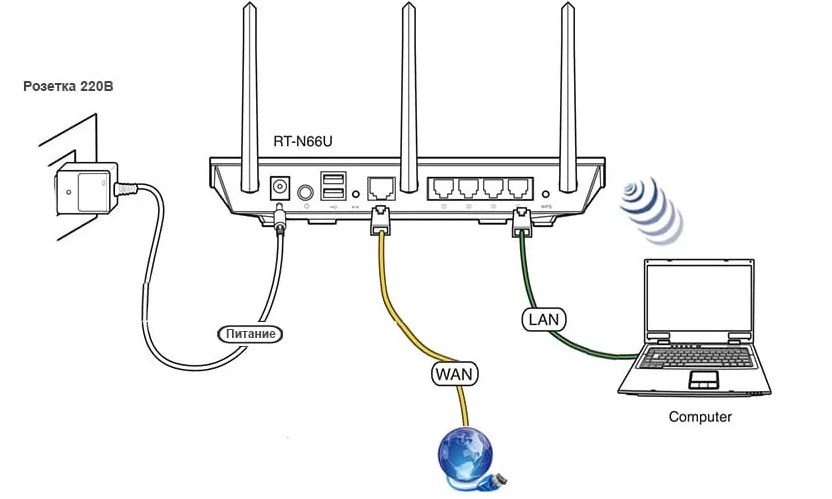 Адаптер MoCA пригодится для преобразования коаксиального кабеля в Ethernet в домашних хозяйствах, прокладывающих коаксиальные кабели по всему объекту.
Адаптер MoCA пригодится для преобразования коаксиального кабеля в Ethernet в домашних хозяйствах, прокладывающих коаксиальные кабели по всему объекту.
Эффективность этих способов зависит от вашего бюджета, зоны покрытия, качества проводки и, наконец, вашего интернет-пакета. Давайте подробно рассмотрим различные методы усиления интернет-сигнала в вашем доме.
Содержание
- Как усилить сигнал WiFi через стены? [Бесплатные методы]
- 1. Изменить частоту WiFi
- 2. Изменить местоположение маршрутизатора
- Лучшие способы усилить сигнал WiFi [Платные методы]
- 1. Создать ячеистую сеть
- 2. Использовать повторитель WiFi18 9000
- 3. Используйте точку доступа WiFi
- 4. Используйте адаптер Powerline
- 5. Используйте адаптер MoCA
- 6. Обновите маршрутизатор
- 7. Добавьте или замените антенну маршрутизатора
- Часто задаваемые вопросы
- Заключение
Давайте рассмотрим методы, которые не будут вам ничего стоить, но могут существенно улучшить сигнал WiFi.
1. Изменить частоту WiFi
Устройства WiFi в вашем доме преимущественно используют 2,4 ГГц и 5 ГГц . Основное различие между 2,4 и 5 ГГц заключается в том, что первый может работать на больших расстояниях и обеспечивает лучшее проникновение в физические объекты. Тем не менее, их скоростные возможности ограничены по сравнению с 5 ГГц.
Частота используется радионянями , микроволновыми печами, операторами гаражей и устройствами Bluetooth , что делает ее подверженной помехам и падению производительности. 5 ГГц позволяет избежать большинства помех, но старые маршрутизаторы могут его не поддерживать.
Маршрутизаторы Wi-Fi 5 и 6 поддерживают диапазон 5 ГГц, в то время как некоторые из ваших старых маршрутизаторов 802.11n редко могут его поддерживать. Проверьте свои характеристики на коробке, в руководстве или в своих сетях Wi-Fi, если вы можете обнаружить «SSID»_5G у себя дома.
Вы можете изменять и переключать диапазоны WiFi во время использования и повышать производительность. Когда вы находитесь ближе к роутеру, подключайтесь к частоте 5 ГГц и получайте более высокие скорости. Пока вы находитесь далеко от роутера, переключитесь на частоту 2,4 ГГц и получите более стабильную работу WiFi.
Когда вы находитесь ближе к роутеру, подключайтесь к частоте 5 ГГц и получайте более высокие скорости. Пока вы находитесь далеко от роутера, переключитесь на частоту 2,4 ГГц и получите более стабильную работу WiFi.
Шаги для изменения частоты WiFi:
Чтобы изменить частоту WiFi, вы должны получить доступ к порталу администрирования маршрутизатора. Выполните следующие шаги:
Шаг 1: Откройте любой веб-браузер и введите 192.168.1.1 или 192.168.0.1 или посетите URL-адрес, предоставленный OEM, и войдите в систему, используя учетные данные, указанные на этикетке.
Шаг 2: После входа в систему вы можете получить доступ ко всем настройкам вашего маршрутизатора. Нажмите «Настройки» и перейдите к «Дополнительно».
Шаг 3: На этой странице вы увидите вкладку 5 ГГц. Перейдите на вкладку, установите флажок «Включить беспроводное радио», установите пароли и сохраните.
В зависимости от маршрутизатора вы также заметите включение и выключение интеллектуального подключения. Эта функция позволит вам автоматически переключаться между диапазонами Wi-Fi в зависимости от уровня сигнала в конкретной комнате, избавляя вас от необходимости переключения.
2. Изменение местоположения маршрутизатора
Одним из основных, но игнорируемых факторов улучшения сигнала WiFi является размещение маршрутизатора. Сетевые сигналы подвержены помехам от зеркал, стеклянных/металлических предметов, деревянных шкафов и электронных приборов . Держите маршрутизатор подальше от них, насколько это возможно.
Скрытие маршрутизатора в шкафу или в грязном углу не влияет на производительность WiFi. Держите его в центральном месте , чтобы было больше места для сигнального пузыря WiFi. Будет лучше, если вы разместите маршрутизатор на расстоянии не менее 2-3 футов от земли.
Если вам нужны сигналы для второго этажа, подойдите к потолку как можно дальше.
Если вы пробовали вышеперечисленные решения, но производительность вас не впечатлила, то пришло время поискать другие способы повысить скорость Wi-Fi дома.
Перечисленные ниже методы требуют низкой или высокой стоимости, в зависимости от вашего выбора.
1. Создание ячеистой сети
Ячеистые системы состоят из основного блока и нескольких вспомогательных узлов . Вместе они создают более мощную сеть с сигналами WiFi, покрывающими каждый уголок вашего большого дома. Вы можете настроить количество спутниковых узлов и увеличить или уменьшить их в зависимости от ваших требований или размера дома, стен и т. д.
Если вы используете автоматические смарт-гаджеты в дуплексе, вы получите наибольшую выгоду от использования большой домашней сетки и предлагаемой ею возможности беспрепятственного роуминга.
В зависимости от количества потоковых устройств в вашем доме вы можете выбрать двухдиапазонный или трехдиапазонный маршрутизатор.
Благодаря многолетнему опыту тестирования становится очевидным, что Netgear Orbi AX6000 и ASUS Zen WiFi XT-8 являются одними из лучших доступных ячеистых WiFi-систем, если вы можете себе это позволить. Если вы ограничены бюджетом, TP-Link Deco предлагает экономичное решение.
2. Используйте повторитель Wi-Fi
Использование повторителя Wi-Fi — одно из наиболее эффективных решений без замены или модернизации всей домашней сети. Если вам нужно усилить сигнал Wi-Fi в той части вашего дома, которая была камнем преткновения, удлинитель подойдет лучше.
Покрытие переднего двора, заднего двора, патио или сада становится проще с расширителем WiFi. Не прокладывайте кабели Ethernet, чтобы покрыть одну часть вашего дома или офиса.
Найдите розетку ближе к мертвой зоне, найдите оптимальный уровень сигнала и настройте повторитель сигнала. Netgear и TP-Link — крупные игроки рынка с огромным портфолио устройств.
3. Используйте точку доступа Wi-Fi
При использовании повторителей WiFi может быть потеря скорости интернета или медленная загрузка, поскольку режим связи полностью беспроводной.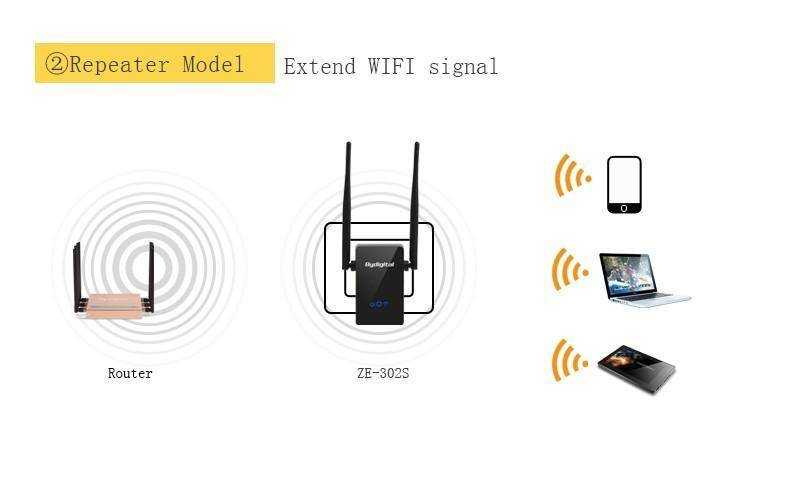 Если вы хотите сохранить высокие скорости, вы можете использовать точку доступа WiFi.
Если вы хотите сохранить высокие скорости, вы можете использовать точку доступа WiFi.
Точка доступа подключается к вашей сети через проводное соединение и передает беспроводные сигналы другим устройствам для доступа в Интернет.
Точки доступа идеально подходят, если у вас есть несколько камер видеонаблюдения, охватывающих большую территорию за пределами вашего дома. Вы найдете защищенные от непогоды точки доступа, специально предназначенные для этой цели. Убедитесь, что у вас есть возможность проложить кабели Ethernet в вашем доме, прежде чем выбрать один из них.
Корпоративные офисы и коммерческие здания используют точки доступа различных размеров для покрытия обширных площадей Интернетом. Чтобы покрыть дома и усилить домашний интернет-сигнал, у вас есть портативные устройства.
Удлинители Wi-Fi текущего поколения работают как повторители WiFi и как точки доступа с дополнительными портами Ethernet для обеспечения проводного подключения.
4. Используйте адаптер Powerline
Если вы хотите избежать хлопот с прокладкой кабелей Ethernet по всему дому, но у вас есть современная электропроводка, охватывающая весь дом, вы можете использовать адаптер Powerline для усиления сигнала беспроводного Интернета.
Вы можете установить несколько адаптеров Powerline в разных комнатах, в том числе один рядом с маршрутизатором, и использовать электрические линии для передачи Интернета от маршрутизатора и доступа к высокоскоростному Интернету, а также увеличить покрытие WiFi.
Используя адаптеры Powerline и электропроводку, вы избегаете потери скорости, которая происходит в режиме передачи WiFi.
Примечания:
- Может не работать при плохой или старой электропроводке. 9Адаптеры Powerline 0015 требуют прямого подключения к розеткам и могут не работать с удлинителями.
- Может не работать с высокоскоростными интернет-планами.
- Проблемы совместимости могут возникать между различными OEM-адаптерами.
5. Используйте адаптер MoCA
Если у вас дома есть добротный коаксиальный кабель, использование адаптера MoCA позволит вам обойти слабые сигналы WiFi. Подобно адаптерам Powerline, вы можете использовать адаптер MoCA с маршрутизатором, чтобы использовать коаксиальный кабель для передачи интернет-сигналов.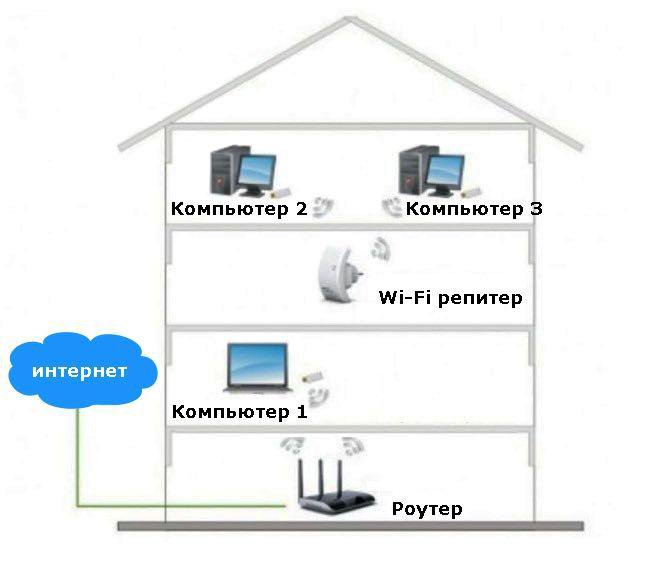
Вы можете использовать другой адаптер MoCA для доступа к высокоскоростному Интернету в любой другой точке доступа или комнате. Благодаря этому вы сможете соблюдать ограничения скорости и не беспокоиться о потере скорости или слабом сигнале WiFi. В отличие от адаптеров Powerline, адаптеры MoCA могут передавать Интернет на высоких скоростях до 1 Гбит/с.
6. Обновите маршрутизатор
Если вы используете дома больше устройств, обновление маршрутизатора может иметь больше смысла, чем добавление расширителя или повторителя. Модернизация маршрутизатора с большей пропускной способностью позволит большему количеству устройств получать доступ к высокоскоростному Интернету. Маршрутизаторы имеют мощные антенны, которые могут передавать сильные сигналы и уменьшать проблемы, вызванные слабыми сигналами.
Маршрутизаторы Wi-Fi 5 с 4 x MU-MIMO могут обмениваться данными с 4 устройствами одновременно. Это улучшит общую производительность Wi-Fi и идеально подойдет для семьи с 20 устройствами.
Для всего, что старше 20 с несколькими потоковыми устройствами, вы можете выбрать маршрутизаторы Wi-Fi 6, которые могут похвастаться до 8 x MU-MIMO, передающими данные на 8 устройств одновременно.
Вы можете прочитать мое сравнение Wi-Fi 5 и Wi-Fi 6, чтобы узнать больше различий.
7. Добавление или замена антенны маршрутизатора
Сигналы WiFi передаются на несколько устройств через их антенны. Существуют двунаправленные антенны и всенаправленные антенны. У каждого есть свои сильные и слабые стороны. В то время как всенаправленные антенны передают сигналы равномерно, двунаправленные антенны фокусируются на определенном направлении или проецируют сигнал в точку.
Если в какой-то части вашего дома наблюдается более слабый сигнал Wi-Fi, попробуйте заменить всенаправленную антенну на двунаправленную и сфокусировать ее на этой области
Это может помочь устранить проблемы со слабым сигналом Wi-Fi на этом конце. Антенны тоже не дорогие. Так что это может быть одним из экономичных решений, которые вы можете попробовать на собственном опыте.
Часто задаваемые вопросы
Как улучшить сигнал WiFi в каждой комнате?
Улучшив размещение маршрутизатора по направлению к центру и избегая физических помех, вы можете улучшить сигнал WiFi в любой части вашего дома. Использование сетчатой системы наиболее рекомендуется, если вы находитесь в многоквартирном доме.
Как увеличить радиус действия Wi-Fi в настройках маршрутизатора?
Если ваш маршрутизатор работает в двух диапазонах, активируйте 2,4 ГГц и 5 ГГц. Используйте 5 ГГц, когда вы находитесь ближе к маршрутизатору, и 2,4 ГГц, когда вы находитесь дальше. Включите Smart Connect, если вы хотите избежать ручного переключения диапазонов каждый раз, когда вы меняете комнату.
Ретранслятор WiFi против расширителя: какой из них лучше?
Удлинитель WiFi лучше, так как может работать как повторитель Wi-Fi и как точка доступа.
Как усилить сигнал WiFi с помощью алюминиевой фольги?
Размещение предметов, покрытых алюминиевой фольгой, ближе к антеннам, кажется, отклоняет и усиливает сигналы в определенном направлении.
Проходит ли Wi-Fi 5 ГГц сквозь стены?
5 ГГц Wi-Fi не обеспечивает наилучшую производительность через стены. Он больше подходит для доступа к высокоскоростному Интернету, когда вы находитесь ближе к маршрутизатору.
Что может мешать сигналу WiFi?
Радионяни, микроволновые печи, рации, устройства Bluetooth, толстые стены, зеркала, металлы и электронные устройства могут создавать помехи для сигналов Wi-Fi.
Мешает ли металл работе WiFi?
Да, радиоволны, передаваемые антеннами, являются электромагнитными. Металлические жалюзи, двери, окна и мебель могут создавать помехи и блокировать сигналы Wi-Fi.
Заключение
Я перечислил все способы проникновения сигнала WiFi через стены. Вы можете обойти настройки и размещение. Если это не сработает, рассмотрите другие экономичные решения, перечисленные в статье. Использование адаптера Powerline или адаптеров MoCA может быть очень рентабельным, если у вас есть подходящая инфраструктура.
Повторители и удлинители WiFi также являются экономичными устройствами для усиления беспроводных сигналов. Модернизация вашего маршрутизатора или переход на ячеистую систему ударит по вашему кошельку, но стоит вложиться, если ничего не работает.
Как расширить радиус действия WiFi снаружи: 8 советов от профессионалов
- Выберите правильное место для вашего маршрутизатора или точки доступа
- Держитесь подальше от ретрансляторов
- Используйте правильное оборудование
- Использовать единую систему управления
- Правильно настройте оборудование
- Выберите кабель, если это возможно
- Вариант для наружных точек доступа
- Обратите внимание на разрыв с помощью беспроводного моста
Хотите узнать, как расширить зону действия Wi-Fi снаружи? Думаете, вам нужно быть сетевым инженером? Подумайте еще раз! Вы не думаете о своем Wi-Fi-соединении, когда оно работает должным образом, но когда это не так, низкие скорости, обрывы соединений и мертвые зоны могут довести вас до одержимости, готовности сделать что угодно и заплатить любую цену, чтобы расширить свой WiFi и иметь это работает правильно.
К счастью, в этом нет необходимости.
Существует множество способов расширить радиус действия Wi-Fi снаружи, с этажа на этаж или из здания в здание, не делая значительных инвестиций или не становясь сертифицированным сетевым инженером. Ваши варианты зависят от типа среды, в которой вы находитесь, типа используемого оборудования и результатов, которых вы хотите достичь.
Ниже мы перечислили несколько ситуаций, некоторые из которых можно и чего нельзя делать, а также их краткое описание, чтобы помочь вам принять более взвешенное решение, когда речь идет о расширении сигнала Wi-Fi.
Как расширить радиус действия WiFi снаружи (в вашем доме)
1. Выберите правильное место для вашего маршрутизатора или точки доступа
Одним из ключевых элементов сильного сигнала WiFi является местоположение вашего беспроводного маршрутизатора или точки доступа ( АП). Большинство беспроводных маршрутизаторов или точек доступа транслируют беспроводные сигналы во всех направлениях, причудливый способ сказать, что сигнал WiFi передается во всех направлениях. Существуют точки доступа, разделенные на сектора, которые транслируют беспроводные сигналы в зоне 45 или 90 градусов, но вы обычно не найдете их для использования вне коммерческих приложений.
Существуют точки доступа, разделенные на сектора, которые транслируют беспроводные сигналы в зоне 45 или 90 градусов, но вы обычно не найдете их для использования вне коммерческих приложений.
В идеальном мире вы должны расположить точку доступа точно в центре вашего дома. Централизованное расположение позволяет сигналу WiFi распространяться и одинаково проникать в каждый квадратный сантиметр вашего дома. Однако в большинстве сценариев множество факторов не позволяет простому изменению положения быть быстрым решением, особенно если вы пытаетесь распространить сигнал Wi-Fi на наружное место, например, в гараж или на задний двор. Большие конструкции, такие как стены и стеллажи, а также такие материалы, как стекло, металл и камень, ослабят сигнал беспроводной сети.
Оптимальное положение точки доступа также может противоречить вашей эстетике. Люди размещают свои беспроводные маршрутизаторы в незаметных местах по той причине, что они уродливы! Это правда, что большинство беспроводных маршрутизаторов, предназначенных для домашнего использования, выглядят как нечто из фантастического фильма с мигающими огнями и большими антеннами.
Даже для так называемых «беспроводных» маршрутизаторов и точек доступа обычно требуется как минимум один кабель для обеспечения питания и подключения к Интернету. Прокладка кабеля утомительна и требует некоторой хитрости. Если ваш дом не находится на стадии строительства и кабели не могут быть спрятаны в стенах, у вас обычно останется некоторое количество видимого кабеля.
Это может потребовать некоторых проб, ошибок и эстетических компромиссов, но к тому времени, как вы закончите этот пост, вы будете знать, как расположить свое оборудование вокруг уникальной планировки вашего дома или офиса. Узнайте о нюансах установки беспроводной точки доступа у наших специалистов.
2. Держитесь подальше от ретрансляторов
Повторяем: держитесь подальше от ретрансляторов. Мы видели, как люди пытались решить проблему расширения своего диапазона Wi-Fi, устанавливая дополнительные беспроводные маршрутизаторы или используя повторители сигнала. Это определенно расширит беспроводной сигнал. Хотя повторитель может выполнить свою работу, это не будет хорошо выполненной работой.
Хотя повторитель может выполнить свою работу, это не будет хорошо выполненной работой.
Рассмотрим знакомый сценарий: У вас есть двухэтажный дом с подключением к Интернету и беспроводным маршрутизатором в углу нижнего этажа. Детские комнаты расположены на противоположной стороне дома, на верхнем этаже. Ваши дети — самые активные пользователи Wi-Fi в вашем доме, и они постоянно жалуются на слабые сигналы Wi-Fi и разрывы соединения.
Вы устанавливаете беспроводной ретранслятор рядом со спальней своих детей в надежде увеличить радиус действия Wi-Fi. Теперь дети могут без проблем пользоваться Wi-Fi в своих комнатах. Проблема возникает, когда ваши дети покидают свои комнаты и берут свои устройства вниз. Устройства останутся подключенными к маршрутизатору или ретранслятору наверху, и детям придется либо менять свою сеть на каждом этаже, либо жаловаться вам, что Wi-Fi снова не работает должным образом.
Если все оборудование не управляется контроллером или единой системой управления, вы фактически будете создавать новые беспроводные сети везде, где размещаете дополнительное оборудование. Радиосигналы оборудования могут мешать друг другу, делая невозможным перемещение по дому и поддержание сильного сигнала Wi-Fi.
Радиосигналы оборудования могут мешать друг другу, делая невозможным перемещение по дому и поддержание сильного сигнала Wi-Fi.
Как усилить сигнал WiFi в вашем офисе
Коммерческий Wi-Fi и домашний Wi-Fi — это две совершенно разные вещи, и их следует рассматривать как таковые. Большинство домашних WiFi-устройств предназначены для поддержки дюжины или около того подключенных устройств, а сигналы предназначены для небольших площадей, обычно менее 1000 квадратных футов. Это приводит нас к нашему первому совету.
3. Используйте правильное оборудование
Для увеличения радиуса действия WiFi в офисе или коммерческом помещении требуется не только правильное оборудование, но и необходимое количество оборудования. В зависимости от размера вашего офиса, количества подключенных устройств и типа работы, выполняемой через беспроводную сеть, вам может понадобиться 2, 3 или даже больше точек доступа, чтобы полностью покрыть все ваше пространство и поддерживать сотни устройств. подключен к вашей сети.
подключен к вашей сети.
Офисы с политикой «принеси свое устройство» должны подготовить свою сеть для поддержки ноутбуков, телефонов, планшетов, смарт-часов и других гаджетов, которые их сотрудники могут подключать к сети в любой день. (Рекомендуемая точка доступа для офисных помещений)
На рынке представлены сотни беспроводных маршрутизаторов и точек доступа, и все они имеют свои плюсы и минусы. Имейте в виду, что некоторое оборудование рассчитано на поддержку сотен одновременных устройств, но может не поддерживать высокоскоростную передачу данных. Оборудование, которое вы используете, должно быть исследовано и выбрано в соответствии с вашими конкретными потребностями.
Процесс исследования и выбора может быть сложным, поэтому мы написали это, как расширить диапазон Wi-Fi за пределами руководства. Если вам нужна помощь, мы рекомендуем работать с такой компанией, как Made By WiFi, которая может помочь вам выбрать правильное оборудование и даже установить его для вас. Узнайте больше о наших профессиональных услугах по установке беспроводной сети и офисных решениях Wi-Fi.
Узнайте больше о наших профессиональных услугах по установке беспроводной сети и офисных решениях Wi-Fi.
4. Используйте единую систему управления
Это необходимо сделать, если вы планируете расширить сигнал WiFi в своем офисе. Большинство беспроводных систем корпоративного уровня, таких как Ruckus Wireless и Aerohive, предлагают облачную систему управления, которая позволяет вам контролировать все точки доступа в вашем офисе. Преимущество использования единой системы управления означает, что все ваши точки доступа могут транслировать одну и ту же беспроводную сеть, и пользователям не нужно будет входить и выходить из разных сетей каждый раз, когда они перемещаются в пределах вашего офиса.
Единая система управления позволяет легко добавлять точки доступа в вашу систему в любое время, когда вы хотите расширить сигналы WiFi.
5. Правильно сконфигурируйте свое оборудование
Использование высококлассного оборудования — палка о двух концах. С одной стороны, у вас есть возможность полностью настроить свое оборудование для наиболее эффективной работы в вашей среде. С другой стороны, вы должны знать, что делаете.
С другой стороны, вы должны знать, что делаете.
Вы хотите избежать перегруженного диапазона 2,4 ГГц и использовать исключительно 5 ГГц. Вы можете отключить вещание SSID в диапазоне 2,4 ГГц. Хотя этот диапазон может проникать сквозь стены лучше, чем диапазоны высокой частоты, он не может поддерживать более высокие скорости и часто конкурирует с сигналами, поступающими от микроволновых печей, беспроводных телефонов и пультов дистанционного управления — рецепт помех.
Использование точки доступа 802.11 AC wave 2 и вещание исключительно на частоте 5 ГГц позволит увеличить пропускную способность и повысить производительность беспроводной сети. Все современные устройства совместимы с Wi-Fi 5 ГГц, и этот спектр широко не используется, поэтому вы не столкнетесь с обрывами соединений или потерянными пакетами из-за помех при работе в Интернете.
Как передать сигнал WiFi на другое здание
Возможно, у вас есть гостевой дом на заднем дворе или ваш офис занимает два соседних здания. Поначалу может показаться невозможным расширить существующий Wi-Fi снаружи и соединить их, но на самом деле это не очень сложно или дорого, если вы последуете нашему совету.
Поначалу может показаться невозможным расширить существующий Wi-Fi снаружи и соединить их, но на самом деле это не очень сложно или дорого, если вы последуете нашему совету.
Например, приобретаемые в магазине точки доступа или даже точки доступа корпоративного уровня не рекомендуются для расширения вашего Wi-Fi снаружи на другое здание, потому что беспроводной сигнал должен будет проходить как минимум через два набора стен и со временем будет значительно ослаблен и потенциально непригоден для использования. он попадает на устройство конечного пользователя.
6. По возможности выбирайте кабель
Это может показаться нелогичным — в конце концов, вы расширяете свою беспроводную сеть, — но использование кабеля для соединения двух зданий всегда является наиболее надежным методом с точки зрения скорости и задержки.
Несмотря на свою надежность, у кабеля есть и свои ограничения. Обычный кабель Cat 5 или Cat 6 можно проложить только примерно на 328 футов, плюс вы должны использовать правильные материалы и убедиться, что он правильно установлен, чтобы он не разрушался и не разрывался. Волоконно-оптический кабель можно проложить на гораздо большие расстояния, но такие типы установки могут быть очень дорогими и требуют получения разрешений на рытье и иных сложных городских правил.
Волоконно-оптический кабель можно проложить на гораздо большие расстояния, но такие типы установки могут быть очень дорогими и требуют получения разрешений на рытье и иных сложных городских правил.
7. Выбирайте наружные точки доступа
Если вы хотите расширить радиус действия Wi-Fi на открытом воздухе до бассейна, заднего двора или гаража, лучше всего разместить наружную точку доступа в том месте, где вам нужен WiFi. Наружные точки доступа устойчивы к атмосферным воздействиям и обеспечивают такую же производительность, какую вы ожидаете от внутренней точки доступа.
Некоторые наружные точки доступа, такие как Ruckus Wireless или AeroHive, могут работать с использованием одной и той же унифицированной системы управления. Наружные точки доступа обычно дороже, чем внутренние, поэтому мы рекомендуем использовать их только в том случае, если вам абсолютно необходим хороший Wi-Fi на открытом воздухе.
8. Учтите зазор с помощью беспроводного моста
Если прокладка кабеля невозможна, есть очень экономичный вариант, который может сработать при определенных обстоятельствах. При наличии надлежащей прямой видимости вы можете передать сигнал Wi-Fi за пределы своего здания на другое с помощью беспроводного моста.
При наличии надлежащей прямой видимости вы можете передать сигнал Wi-Fi за пределы своего здания на другое с помощью беспроводного моста.
Беспроводной мост использует микроволновую или инфракрасную передачу для соединения одного интернет-соединения между двумя или более зданиями. Чтобы беспроводной мост работал, вам нужно будет установить оборудование на каждое здание. Обе части оборудования должны «видеть» друг друга без каких-либо препятствий.
Хотя вам придется инвестировать в некоторые кабели и дополнительное беспроводное оборудование (например, сетевые коммутаторы), этот вариант значительно дешевле, чем прокладка оптоволоконного кабеля, и может покрывать расстояния аналогичного размера с очень большой пропускной способностью.
Навигация так же ясна, как и ваше будущее Подключение WiFi
Напомним: как и любая другая технология, WiFi и другое сетевое оборудование обеспечивают максимальную эффективность и надежность в пиковых условиях. Тип оборудования, которое вы используете, имеет значение, и то, как вы его настроите, не менее важно.
Ваш комментарий будет первым